タブを切り替えるときにYouTubeビデオを自動一時停止する方法
その他 / / February 12, 2022
基調講演やクリケットの試合、最近はYouTubeで何でも見ることができます。 テレビのサブスクリプションを2か月近く更新していないと言ったら、信じてください。 必要なのは高速インターネット接続だけです–そして Chromecastのようなキャストデバイス 物事をまったく異なるレベルに引き上げます。
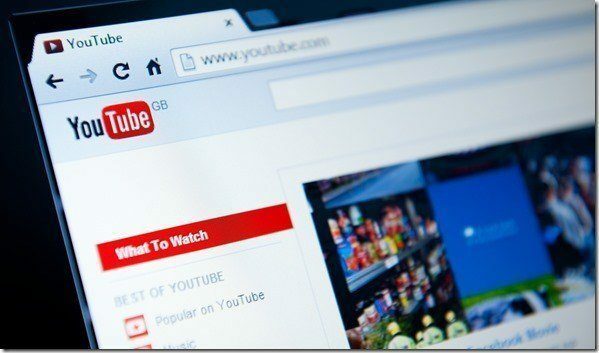
それになると YouTubeで音楽をストリーミング、苦情はあまりありません。 タブはバックグラウンドにあり、プレイリストをストリーミングします。 しかし、面白いビデオを見ていると、誤ってタブを切り替えてしまうと問題が発生することがよくあります。 Facebookでの友人のpingでも、Slackでの同僚のクエリでも、ビデオはバックグラウンドで再生され続けます。 そして、ビデオに戻ると、中断した場所に戻る必要があります。 本当のムードキラー!
他の問題に対処するためにタブを切り替える必要があるときはいつでも、これらのビデオを自動的に一時停止するという考え方です。 また、再生されていないときでもビデオを強制的にバッファリングする方法を紹介します。 いつものように、その拡張機能があり、YouTube用に設計された2つを使用します。 それでは、それらを1つずつ見ていきましょう。
YouTubeのスマートポーズ
SmartPause拡張機能がChromeで利用可能 と Firefox また、別のタブに切り替えるとビデオが自動的に一時停止し、ページに戻ると自動的に再生が再開されます。 モジュールをインストールしてアクティブ化すると、YouTubeプレーヤーの近くに一時停止ボタンが表示されます。 ビデオを自動一時停止する必要があるときはいつでも、一時停止ボタンをクリックすると、特定のビデオの拡張機能がアクティブになります。

拡張機能は問題なく機能し、YouTubeのすべての動画の設定を自動有効にすることができます。 ただし、YouTubeで多くの音楽を聴く場合は、その設定をスキップすることをお勧めします。 それを除けば、拡張機能で構成するものはほとんどありません。
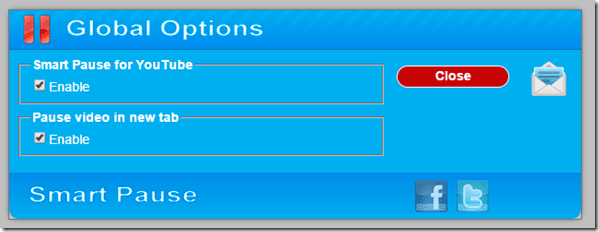
YouTube用SmartVideo
SmartVideoは、両方で利用できるさらに別の拡張機能です クロム と Firefox また、接続速度が遅い場合にビデオを強制的にバッファリングするのに役立ちます。 ビデオのストリーミングのデフォルト品質を選択し、必要に応じてビデオを自動ループすることもできます。 拡張機能をインストールした後、ビデオの上にマウスを置くと設定が表示されます。 ここでは、ビデオを強制的にバッファリングすることを選択できます。

完全な設定を開くには、をクリックします グローバル設定。 ここでは、ビデオの強制バッファリング、自動ループ、および再生品質を構成できます。
他のウェブサイトに埋め込まれている動画とYouTubeで視聴している動画には、異なるセクションがあります。それぞれに変更を加える必要があります。 いくつかの機能はHTML5ビデオで実験的なものですが、最初のテストでは問題なく機能しました。

結論
これらは私の最新のお気に入りの拡張機能の2つであり、YouTubeが私のコンピューターで少しスマートに動作するようになったという事実に非常に満足しています。 私のように、YouTubeをエンターテインメント、ニュース、音楽の毎日のソースと見なしているユーザーは、これら2つの拡張機能を楽しむことができます。 読者に役立つと思われるYouTubeのお気に入りの拡張機能をお勧めしたい場合は、コメントしてください。 健全な話し合いが嫌いな人はいますか?
最終更新日:2022年2月3日
上記の記事には、GuidingTechのサポートに役立つアフィリエイトリンクが含まれている場合があります。 ただし、編集の整合性には影響しません。 コンテンツは公平で本物のままです。



